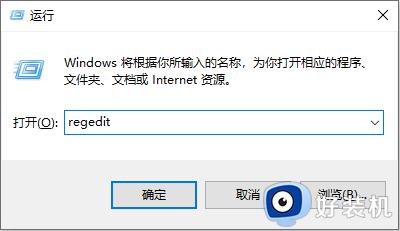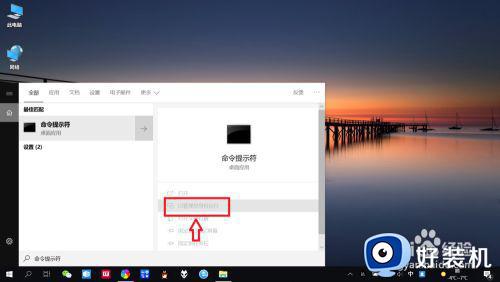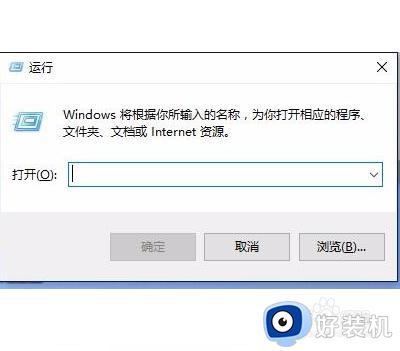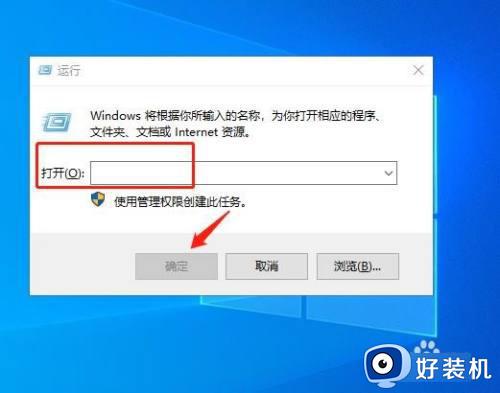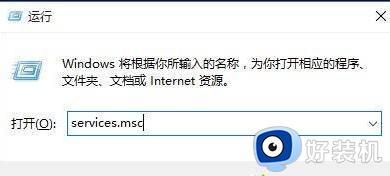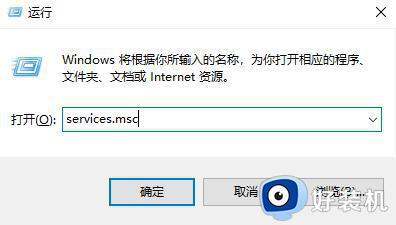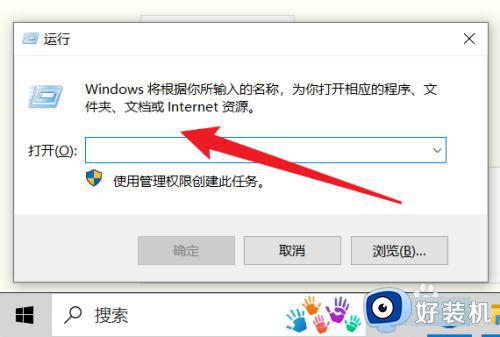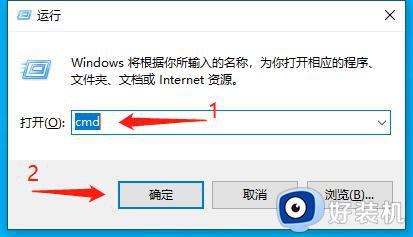windows10重启网络服务命令是什么 如何使用命令重启windows10网络服务
windows10系统重启网络服务能加快上网速度,很多用户不知道重启网络服务命令是什么?其实具体命令为netsh winsock reset,但是具体该怎么设置?接下来教程介绍使用命令重启windows10网络服务的方法。
具体方法如下:
1、打开电脑屏幕之后,按键盘里的“Win R”组合键;

2、系统会自动弹出“运行”窗口,在对话框内输入命令“CMD”,随后点一下“确定”或敲打键盘里的“回车键”,进到“命令提示符”;
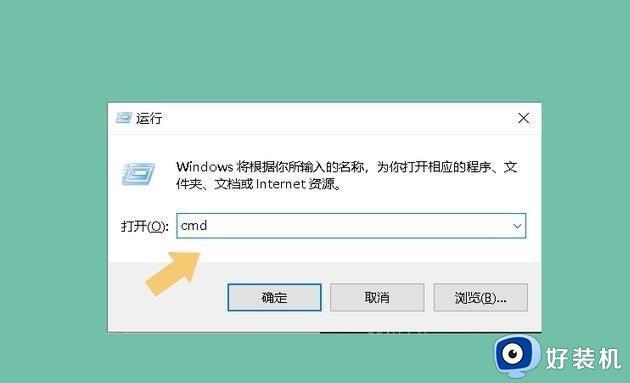
3、随后在弹出的“命令提示符”输入界面输入命令“netsh winsock reset”(注:引号里的英文),随后敲打键盘里的“回车键”就可以;
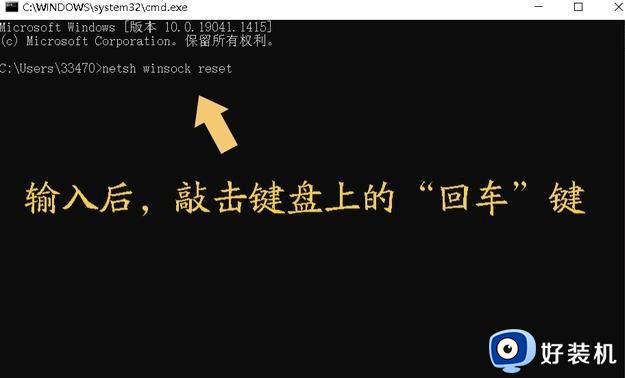
4、需要注意的是,有一部分用户敲打回车键以后,会显示“必须管理员”身份运行才能够应用该命令;
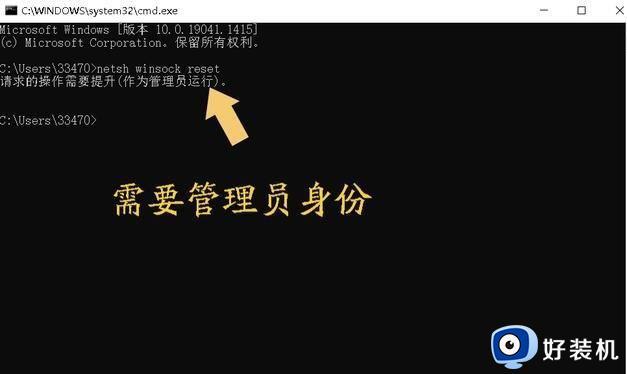
5、如果遇到该情况,使用电脑鼠标右键点击桌面上左下角的“开始菜单”。在弹出的选项里选择“Windows PowerShell(管理员)选项,有一部分用户的系统会显示为“命令提示符”(管理员),二者是一样的;
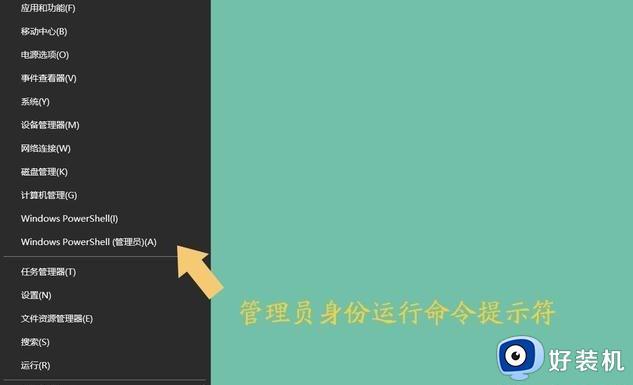
6、随后在弹出的界面里再度输入“netsh winsock reset”就可以。
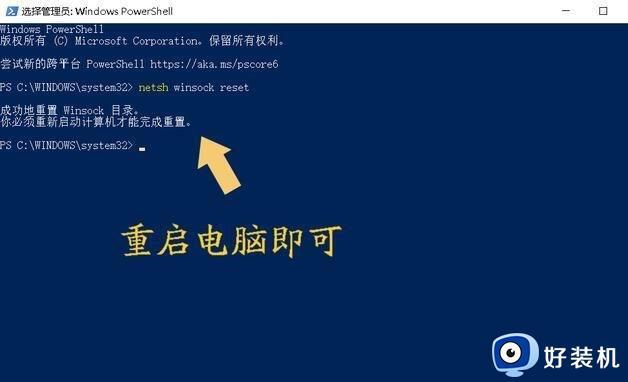
7、此外,用户还能够在电脑屏幕按“Win X”呼出来菜单。选择“设置”,进到系统“设置”界面,先后点一下网络和Internet、网络重置、马上重置,手动式重置网络。
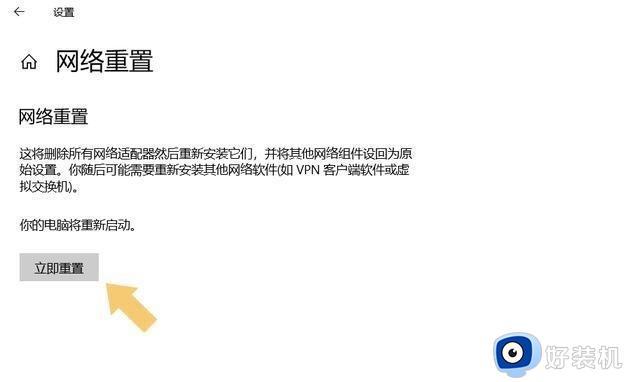
以上教程分享使用命令重启windows10网络服务,当网络出现卡顿时,可以使用命令来重启网络服务了。